文档怎么转换成表格 Word文档转换成Excel表格步骤
文档怎么转换成表格,现如今随着信息化的发展,我们的工作生活中总会遇到需要将一些文档转换成表格的情况。尤其是在实际工作中,往往需要将一些大量数据、复杂信息整合成表格,方便我们进行数据的筛选、统计和分析。而Word文档转换成Excel表格,就是其中常见的一种情况。但是很多人对于这个转换过程并不是很熟悉,下面我们就来一起了解一下Word文档转换成Excel表格的步骤。
Word文档转换成Excel表格步骤
具体方法:
1.首先,我们打开需要转换的Word文件,点击左上方的“文件”菜单,如下图所示:
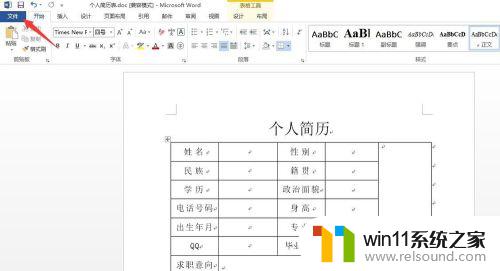
2.找到“另存为”的选项,弹出保存窗口。保存类型选择“网页(htm*html)”,我们先保存到桌面。
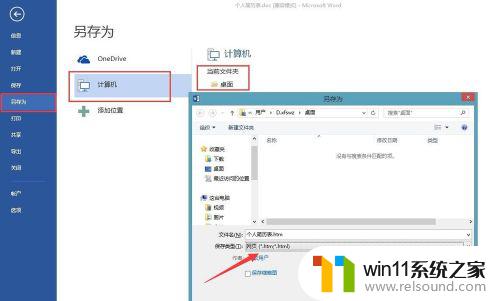
3.保存好之后,桌面会生成一个文件夹和一个html网页文件。然后在Excel中打开刚刚保存的网页后缀文件,
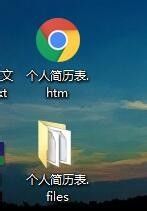
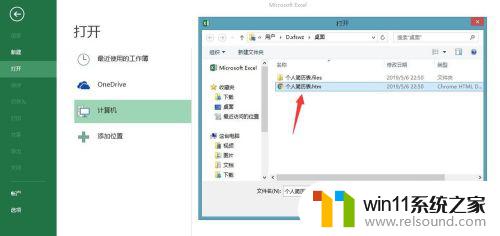
4.打开之后,我们用Excel继续进行另存为Excel文档。
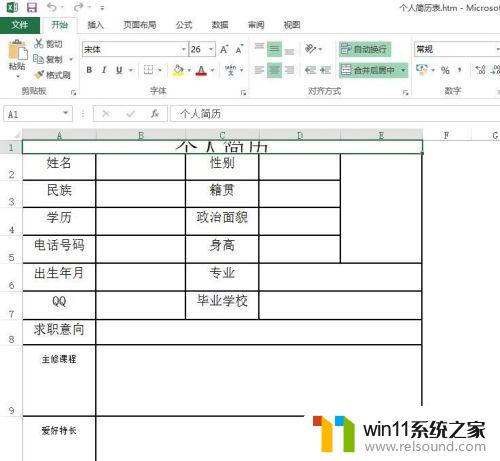
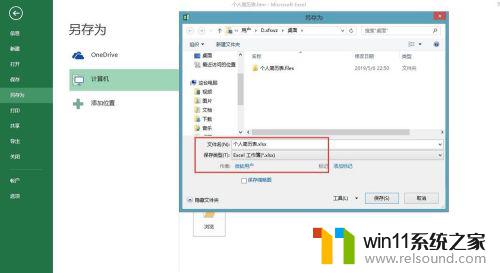
5.最后,找到转换好的Excel文档。用Excel打开即可,我们可以看到,在Excel中打开的表格与先前Word中是一样的。

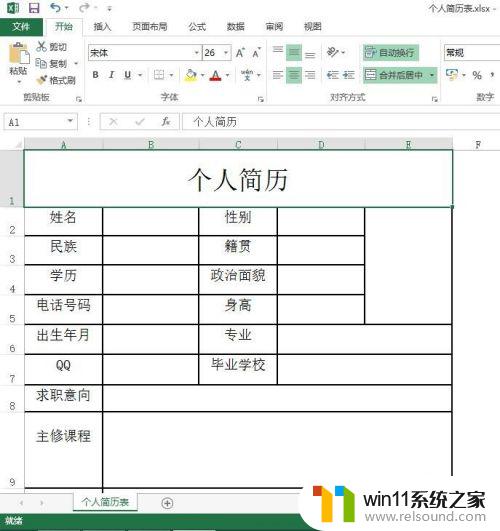
总而言之,将Word文档转换为Excel表格可能会需要一些手动调整和编辑,但仍然是一项非常有用的技能,可以在很多工作场合中节省时间和提高效率。我们希望本文能够帮助您更轻松地完成此项任务,让您在工作和生活中更加便捷。















